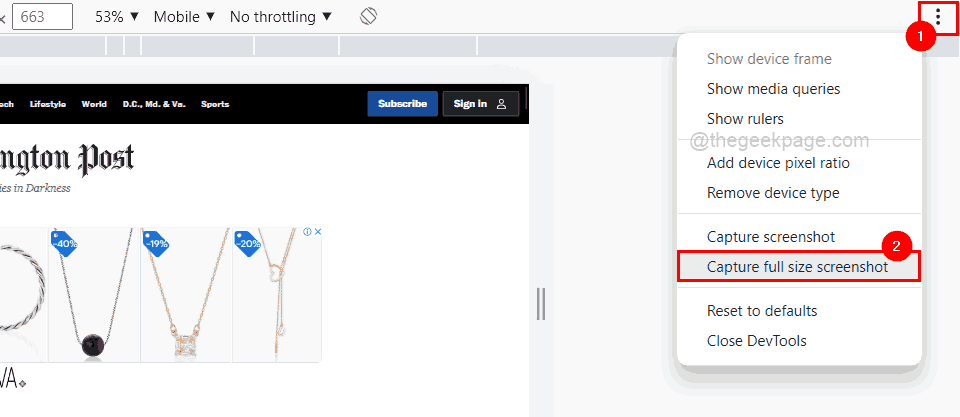- En föråldrad Chrome-webbläsare kan hindra den från att fungera med Pinterest-webben.
- Det tillåter användare att använda Pinterest på webbläsare, utan att ladda ner någon extern app.
- Cache och cookies är användbara på vissa sätt, men de kan göra att Pinterest inte fungerar på Chrome.

- Enkel migrering: använd Opera-assistenten för att överföra spännande data, såsom bokmärken, lösenord, etc.
- Optimera resursanvändningen: ditt RAM-minne används mer effektivt än Chrome gör
- Förbättrad integritet: gratis och obegränsad VPN integrerad
- Inga annonser: inbyggd annonsblockerare snabbar upp laddningen av sidor och skyddar mot datautvinning
- Ladda ner Opera
Pinterest är en plattform för att dela bilder och sociala medietjänster. Det låter dig dela, spara, upptäcka information och
ladda ner bilder, animerade GIF-filer och videor.Användare kan skapa anslagstavlor för sina aktiviteter på Pinterest. Men för att göra det enkelt för användare att komma åt den skapades en webbversion.
Detta är användbart eftersom det är tillgängligt i olika operativsystem och webbläsare. Ändå ställer användare fortfarande frågor, och en vanlig fråga är varför Pinterest inte fungerar i Chrome. Orsaken till detta kan variera, men det finns lösningar för att lösa dessa problem.
Varför fungerar inte Pinterest i Chrome?
1. Problem med cache och cookies
Cache och cookies hjälper webbläsaren Chrome att samla in webbplatsinformation som den använder för att förbättra hur den fungerar. De kan blockera rutten från webbplatser som Pinterest till servern. Så, så länge som cachen och cookies är i vägen, kommer Pinterest inte att fungera på Chrome.
2. Föråldrad webbläsare
Chrome-webbläsaren har några buggar som utvecklarna arbetar med under underhållet. Dessa patchar är vad de släpper som uppdateringar. Om din Chrome-webbläsare inte är uppdaterad kan den alltså förhindra att den körs på Pinterest.
3. Förlängningsstörningar
Google Chrome har tillägg som användare kan ladda ner för att lägga till fler funktioner i sin webbläsare. Vissa tillägg kan dock orsaka svårigheter när Chrome laddar Pinterest-webbappen. Så om det finns störningar från ett tillägg som inte stöds kommer det att avbryta kommunikationen mellan Chrome och Pinterest.
4. Inkognito läge
Att använda Chrome i ett privat eller inkognitoläge kan hindra Pinterest från att arbeta med det.
Hur aktiverar jag Pinterest på Chrome?
- Starta din Chrome webbläsare.
- Gå till Chrome webbbutikssida och sök efter Pinterest Spara-knapp.

- Klicka på Lägg till i Chrome.
Följ anvisningarna för att ladda ner Pinterest-knappen och slutföra installationen.
Snabbt tips!
Testa att ladda Pinterest från en annan webbläsare och se om det fungerar. Vi rekommenderar Opera eftersom den uppdateras ofta, därför mycket stabil och säker.
Du kan komma åt webbappen eller till och med installera Pinterest panel tillägg för Opera. Den har ett modernt och intuitivt användargränssnitt och enkla alternativ för dataöverföring, om du bestämmer dig för att ställa in den som din standardwebbläsare.

Opera
Håll dig inspirerad och hantera dina anslagstavlor felfritt med dedikerade tillägg för Pinterest!
Vad kan jag göra om Pinterest inte fungerar i Chrome?
1. Rensa webbläsarens cache och cookies
- Starta webbläsaren Chrome och klicka på Mer ikon.
- Välj Fler verktyg, klick Rensa surfhistoriken och välj Hela tiden.

- Kryssa i rutorna bredvid Cookies och annan webbplatsdata och Cachade bilder och filer.

- Klick Radera data.
2. Uppdatera webbläsaren Chrome
- Starta webbläsaren Chrome, klicka på knappen Mer och inställningar.
- Klick Om Chrome och välj Uppdatera Google Chrome.

- Om det finns en tillgänglig uppdatering uppdateras den automatiskt.
- Varför går Chrome långsamt? 9 lösningar för att påskynda det
- Så här åtgärdar du felet att Chrome misslyckades med att ladda svarsdata
3. Inaktivera andra tillägg
- Starta webbläsaren Chrome och klicka på förlängningsikon.

- Välj Extension Manager.
- Inaktivera andra tillägg genom stänga av den blå ikonen bredvid dem.

Pinterest-webbläsarknappstillägget hjälper dig att enkelt utföra åtgärder.
Det här är de mest effektiva korrigeringarna för att fixa att Pinterest inte fungerar i Chrome. Du kan dock prova fliken Inkognito om alla dessa korrigeringar misslyckades med att felsöka problemet.
En annan sak som du bör vara försiktig med medan du använder Pinterest är integritet. Låt oss veta vilken lösning som fungerade för dig i kommentarsfältet nedan.
 Har du fortfarande problem?Fixa dem med det här verktyget:
Har du fortfarande problem?Fixa dem med det här verktyget:
- Ladda ner detta PC Repair Tool betygsatt Great på TrustPilot.com (nedladdningen börjar på denna sida).
- Klick Starta skanning för att hitta Windows-problem som kan orsaka PC-problem.
- Klick Reparera allt för att åtgärda problem med patenterad teknik (Exklusiv rabatt för våra läsare).
Restoro har laddats ner av 0 läsare denna månad.